

Las carpetas activas permiten enviar trabajos de impresión simplemente arrastrando y soltando archivos PDF listos para imprimir en un acceso directo de carpeta del escritorio. El flujo de trabajo automatizado vinculado a la carpeta activa determina las propiedades del trabajo.
Cuando hay una tarjeta JDF en la carpeta activa, se utilizan las propiedades de impresión de la tarjeta JDF y el flujo de trabajo automatizado conectado. Si una propiedad está definida en el flujo de trabajo automatizado y la tarjeta JDF, se aplica la propiedad del flujo de trabajo automatizado, a menos que el ajuste de flujo de trabajo automatizado [Anular tarjeta de trabajo] esté desactivado.
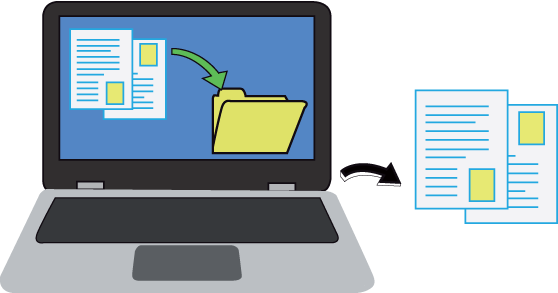 Arrastrar y soltar archivos de impresión
Arrastrar y soltar archivos de impresiónEl ajuste [Anular tarjeta de trabajo] del flujo de trabajo automatizado determina si se van a utilizar los ajustes del flujo de trabajo automatizado o la tarjeta de trabajo.
El administrador del sistema crea las carpetas activas en Settings Editor y define la autenticación del usuario para las carpetas activas.
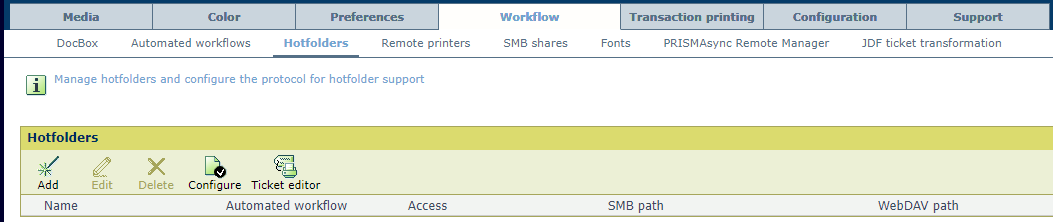 [Carpetas activas]
[Carpetas activas] Inicie el asistente estándar de Windows para asignar una unidad de red.
En el cuadro de diálogo, utilice el vínculo para conectarse a la carpeta activa de PRISMAsync y compartir documentos o archivos.
Especifique la ruta de acceso a la carpeta activa que se muestra en Settings Editor en la pestaña .
Utilice la ruta siguiente:
WebDAV: http(s)://<nombre de host>/dav/<nombre de carpeta activa> o http(s)://<dirección IP>/dav/<nombre de carpeta activa>.
SMB: \\<nombre de host>\<nombre de carpeta activa> o \\<dirección IP>\<nombre de carpeta activa>.
Especifique el nombre de usuario y la contraseña.
Escriba un nombre para la ubicación de red.
Seleccione Go y, a continuación, haga clic en Connect to Server en el menú principal de Finder.
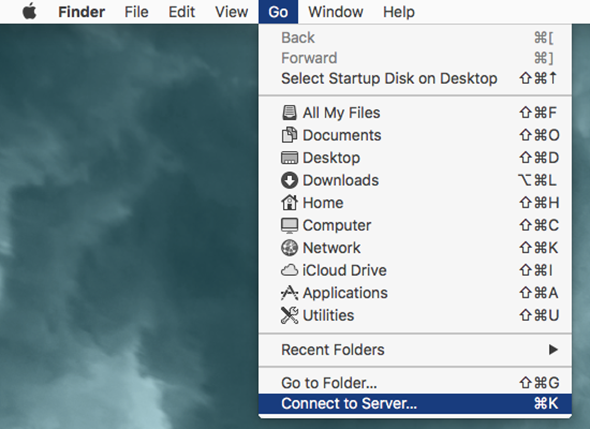
Introduzca smb:// y la dirección IP y haga clic en + .
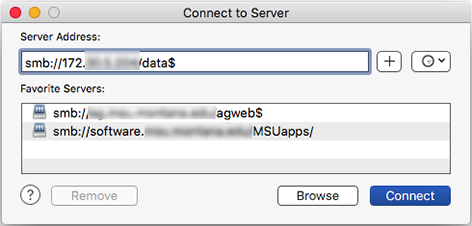
Seleccione la carpeta activa necesaria y haga clic en Connect
Introduzca su nombre de usuario y contraseña en la ventana emergente.
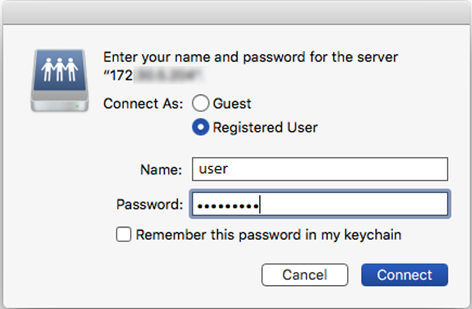
Una vez realizada la conexión, el recurso compartido aparecerá en el escritorio de Mac.
Vaya al acceso directo de la carpeta activa.
Arrastre el archivo Default_ticket.jdf y suéltelo sobre el acceso directo de la carpeta activa.
Haga doble clic en el acceso directo de la carpeta activa para ver las propiedades de impresión definidas para la carpeta activa.
Seleccione los archivos PDF; a continuación, arrástrelos y suéltelos en el acceso directo de la carpeta activa.
Después de la impresión, los archivos PDF se eliminan de la carpeta activa.